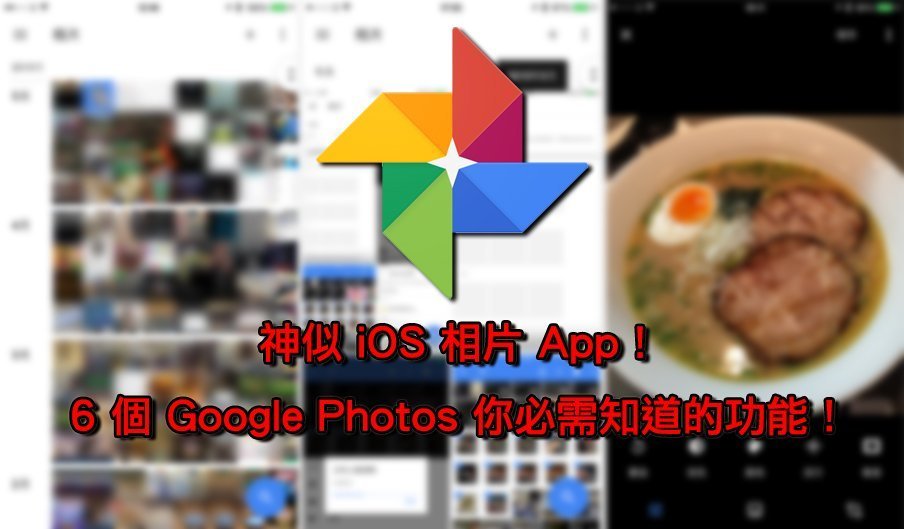
重點文章
Google Photos 在 Google I/O 發佈數小時之後,其 iOS/Android App 已經可以下載了,這個新應用相信大家初次使用時,都出現不少問題、疑難雜症,甚至會問到,為何會那麼像 iOS 的相片 App?小編剛剛開始試用之後 2-3 小時,綜合了 6 個使用 Google Photos 應用程式時必需要知道的功能。
1. 神似 iOS 相片 App !時間軸排列所有相片!
之前在 Google I/O,這個應用程式,打開 Google Photos 應用程式,你可能會看到一個般 iOS 相片 App 的「相片」一樣的介面,以年月形式從近至遠排列你的相片,像縮放圖片的手勢放大和縮小排列,與 iOS 相片相反,最近的相片會放在最上方,介面右方會有操控桿,讓你快速選擇。同時 Google Photos 也是一個網空,從其他裝置備份到 Google Photos 空間的相片都會在你的裝置中顯示。
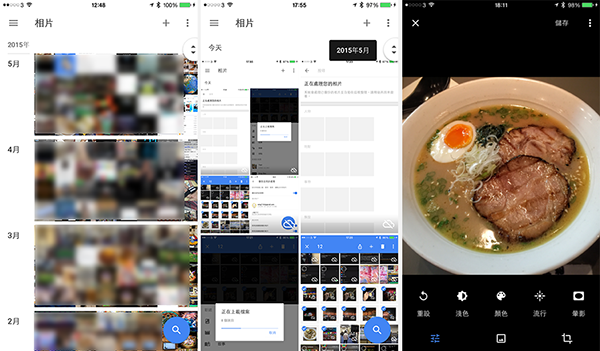
打開相片之後也有不少功能可以使用,在下方按鉛筆可以編輯相片、按左下角的分享按鈕把相片分享社交網站你也可以按右上角的豎三點把相片上載到 Google Photos 網空或其他網站。
左方選單可以選擇綜合相簿,以及以網空相片為主的收藏。
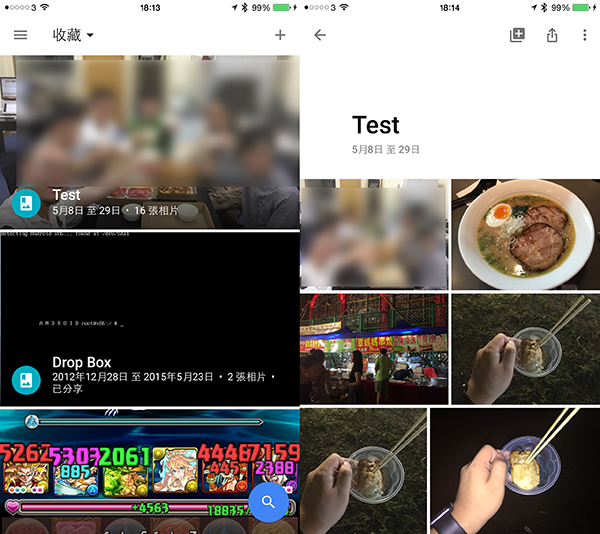
2. 如何相片備份並自動分類?你一備份就得!
Google Photos 的搜尋功能會把已經備份的相片自動分類。只要在搜尋介面開啟「備份並自動處理」,就可把相片自動上載,等一會就可以在搜尋介面的人物、地點、事物以及類型四個大類之中,看到整理好的相片,例如你新增了在香港新界拍下的相片到 Google Photos,網空就會偵測到相片內的 EXIF 列明的位置,然後在搜尋介面顯示出來。
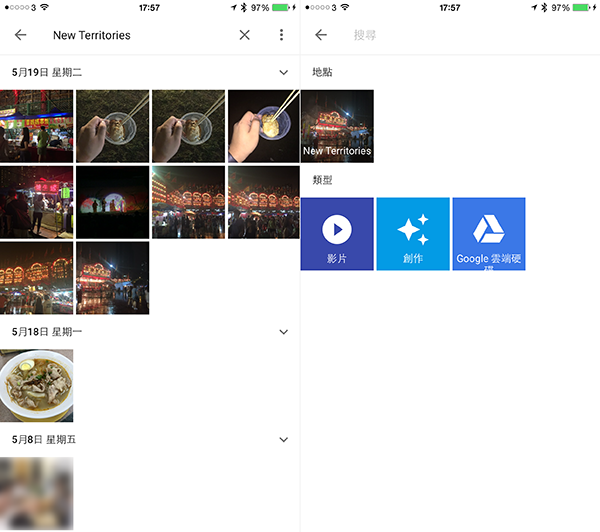
3. 無需連點!多選相片只需按實一拉!
Google Photos 新增一個對經常利用手機拍照的用戶一個重要手勢,在選擇相片的時候,可按實螢幕然後拉動多選相片,無需不停連點那麼麻煩了。選擇之後按加號可以上載所選的相片,或按加號左邊的分享按鈕分享相片。
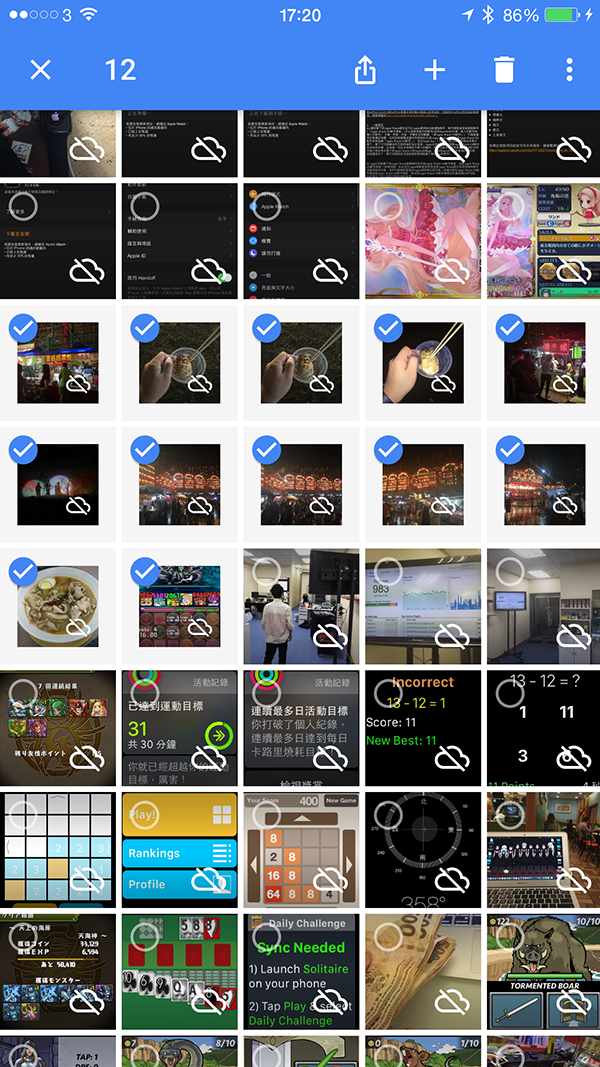
4. 沒分享上 Google+!其他人就看不見!
Google Photos 雖然是相片網空,但始終是 Google+ 相片功能演化而來,你的相片會否,小編利用其他人的 Google+ 帳號瀏覽小編的 Google+ 帳號的相片(下圖),發現只要不在 Google+ 以特定朋友圈分享過相片,其他 Google+ 朋友圈的人都不會看到你的相片,除非你主動分享到 Google+ 然後設定為公開,其他人就會看到。
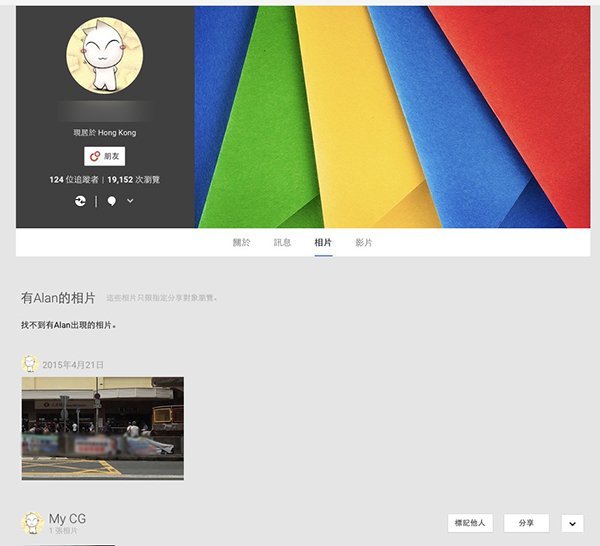
5. 簡易品質設定!相片無限上載!
不幸地,如果你自動備份的是沒有壓縮的原圖,例如從相機影片的相片,是會自動計算空間之中。你或者未必阻止到之前上載那些,但是你可以隨時隨地調整上傳到 Google Photos 的相片質素,如果是瀏覽器版本,你可以簡單地按下最左方的三點打開左方選單,選擇設定,就會來到這個空間,選擇「高畫質」,Google 會自動儲存的。
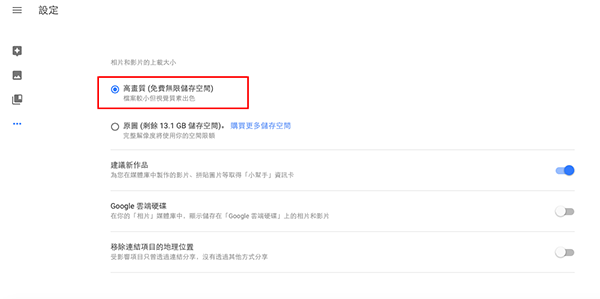
不幸的是,如果是 iOS 版(下圖左)或 Android 版(下圖右),就要在 Google Photos 的設定中打開「備份並同步處理」,並確保打開「備份並同步處理」的時候,才能夠選擇高品質或是原相設定。
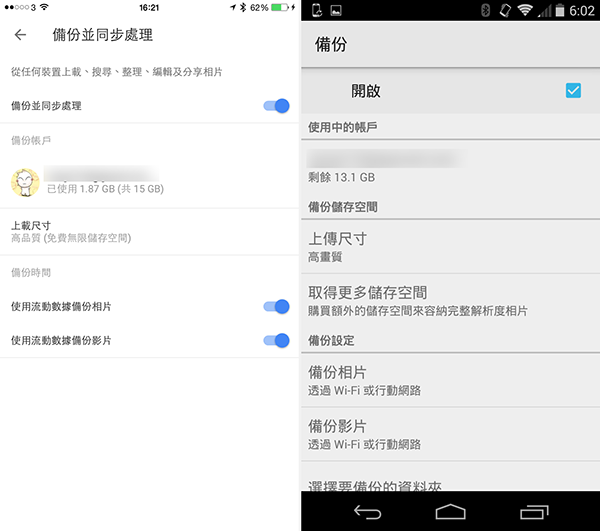
6. 釋放本機空間,上載後可清理相片!
發現一個簡單又可清理手機空間的功能,每張上載完成後的相片,打開相片然後按下右上角的豎三點,就可以按下「刪除本機副本」(下圖紅框),把儲存在 iOS 裝置的相片副片副本刪除,釋放空間。

Comments are closed.